반응형
엑셀로 api 연동이 된다. 일부 데이터 분석 하기 위해 개발 지식없이 엑셀로만 알 수 있는 방법이 있다. 이럴수가 정말 신세계다. 신난다.
일단 api 연동을 하기 전 가볍게 정량적인 분석을 한다고 가정하고
음원 사이트에서 트로트 음원이 차지하는 좋아요 수를 알아보자. 참고로 나의 엑셀은 2016년 버전이다. 앞으로 모든 문서는 2016버전 기준일 것.
1. 멜론 사이트에서 트로트 영역의 url을 복사한다.

2. 새쿼리 -> 기타 원본에서 -> 웹

3. 1번 붙여넣기 및 확인 / 확인시 가장 길게 나오는 이름 클릭 후 확인


4. 탐색 창에서 데이터가 있는 항목을 '데이터 변환' 하기

5. 쿼리 편집기 열리는 것 확인하기, 필요 한 정보 외 다른 정보 삭제하기(다른 열 제거)



5. 열 분할 활용하여 필요한 데이터(숫자)만 추출하기.



똑똑한 엑셀이 어떤 값을 기준으로 열분할 할 것인지 미리 정보를 주기도 한다.
참고로 #(if)는 enter의 의미를 가지고 있다. <br>
#(if) 을 외울 필요도 없는 것이 하단 특수문자 삽입에서 '줄바꿈'을 클릭하면
상단에 #(if)가 자동으로 입력된다.
개발 용어를 전혀 알 필요 없다.
6. 열 분할 후 필요한 정보 외 다른 열 삭제


7. 닫기 및 로드하고 원본엑셀에 내용이 잘 들어갔는지 확인하기
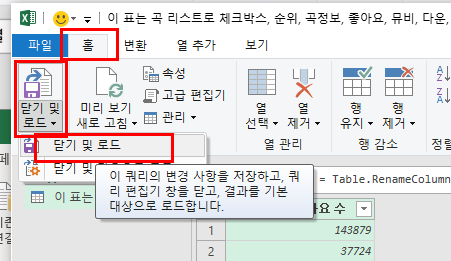

1행 4열에 들어간 값은 좋아요 수를 합계한 값으로
데이터 - 모두 새로고침을 했을때
값이 변동하는 것을 확인할 수 있다. (실시간 연동이 가능하다)
8. 데이터 - 모두 새로고침을 했을때 데이터 값이 0이 나오는 경우


원인 1: 데이터 로드 중
원인2: 사이트의 네트워크 보안이 철저한 경우 (크롤링을 막아두었기 때문에, 휴대폰 핫스팟으로 실행했을때 진행 될 가능성이 있음)
원인3: 네트워크 속도 문제
반응형
'기획 > 데이터 리터러시' 카테고리의 다른 글
| 엑셀 파워쿼리 피벗 열, 열 피벗 해제하기 / 열분할 시 따옴표 구분 방법 (0) | 2021.12.17 |
|---|---|
| 엑셀 파워쿼리 조건열 설정하기 (0) | 2021.12.16 |
| 엑셀 파워쿼리 엑셀파일, 폴더 연동하기 (0) | 2021.12.16 |
| 엑셀 파워쿼리 공공데이터 API 연동하기 (0) | 2021.12.15 |
| 엑셀 파워쿼리 기초, 네이버 금 국내 증시 실시간 연동하기 (0) | 2021.12.15 |


댓글